監視 應用程式組態
當您有依賴 Azure 資源的重要應用程式和商務程序時,您會想要監視這些資源的可用性、效能和操作。
本文說明 應用程式組態 所產生的監視數據。 應用程式組態 用法Azure 監視器。 Azure 監視器為所有使用到 Azure 監視器的 Azure 服務提供通用功能,若您對這些功能不甚熟悉,請參閱使用 Azure 監視器監視 Azure 資源。
Azure 入口網站 中的 [監視概觀] 頁面
Azure 入口網站 中的 [概觀] 頁面包含資源使用量的簡短檢視,例如要求總數、節流要求數目,以及每個組態存放區的要求持續時間。 這項資訊很有用,但只會顯示少量可用的監視數據。 部分監視數據會自動收集,並可在您建立資源時立即進行分析。 您可使用一些設定來啟用其他類型的資料收集。
![[概觀] 頁面上的監視](media/monitoring-overview-page.png)
監視數據
應用程式組態 會收集與中所述的其他 Azure 資源相同的監視數據種類監視來自 Azure 資源的數據。 如需 應用程式組態 所建立計量和記錄計量的詳細資訊,請參閱監視 應用程式組態 數據參考。
收集和路由傳送
系統會自動收集和儲存平台計量和活動記錄,但是可以使用診斷設定將其路由至其他位置。
在您建立診斷設定並將其路由傳送至一個或多個位置之前,系統不會收集和儲存資源記錄。 例如,若要在 Azure 監視器中以近乎即時的方式檢視組態存放區的記錄和計量,請在 Log Analytics 工作區中收集資源記錄。 如果您還沒有Log Analytics工作區,請建立 Log Analytics工作區 ,並遵循下列步驟來建立和啟用診斷設定。
登入 Azure 入口網站。
流覽至您的 應用程式組態 存放區。
在 [監視] 區段中,選取 [診斷設定],然後選取 [+新增診斷設定]。
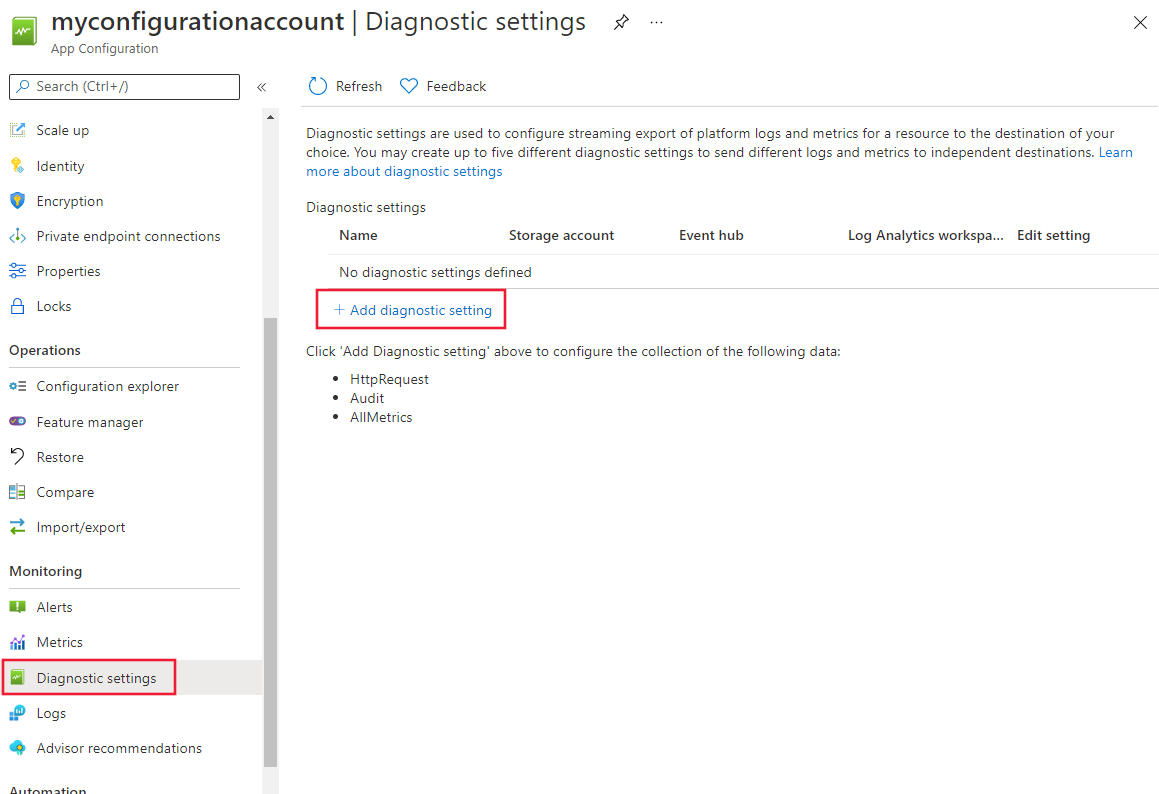
在 [ 診斷設定 ] 頁面中,輸入設定的名稱,然後選取 [HttpRequest ],然後選擇要傳送記錄的目標。 若要將它們傳送至 Log Analytics 工作區,請選擇 [ 傳送至 Log Analytics 工作區]。
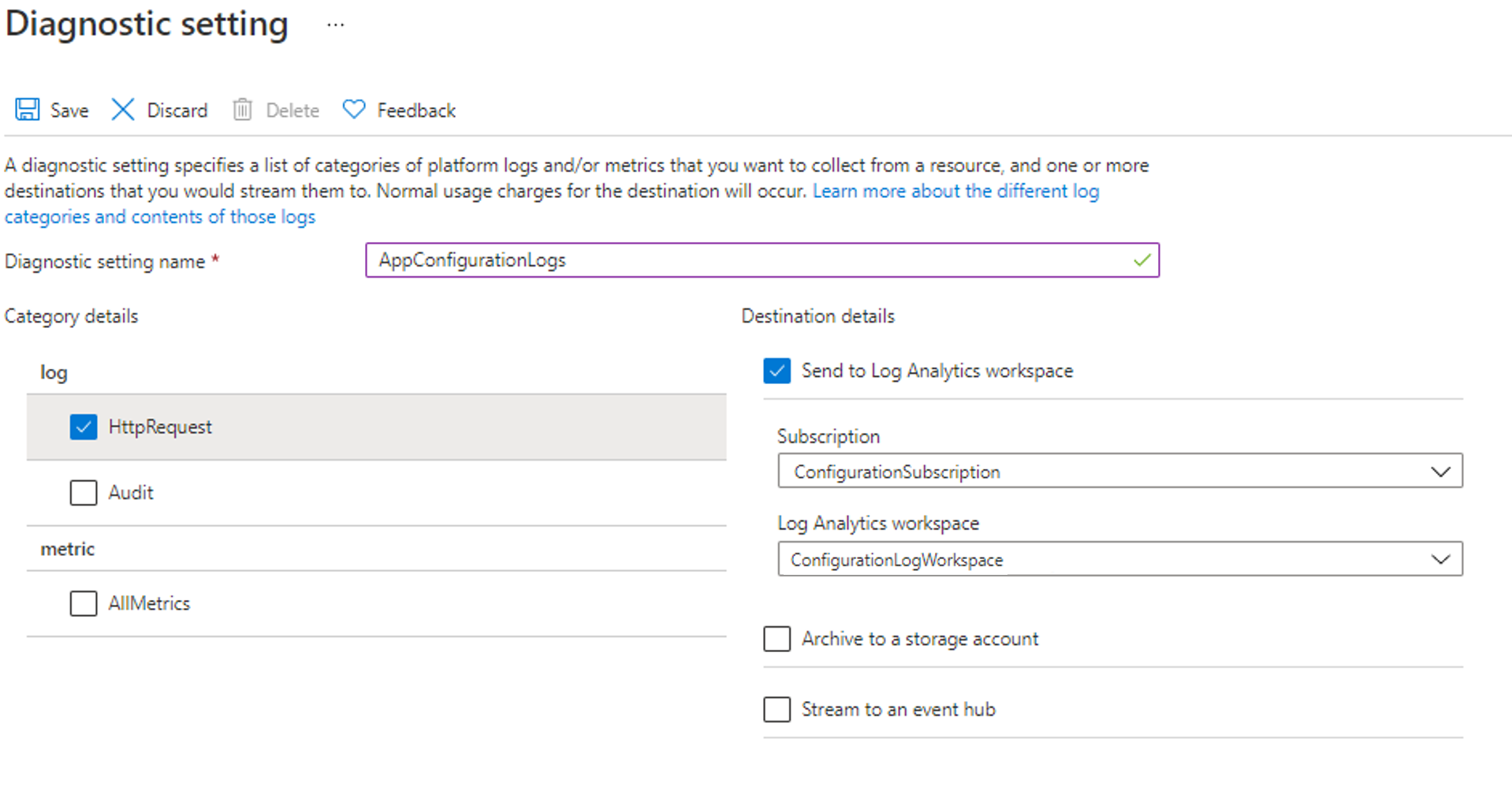
輸入訂用帳戶和Log Analytics工作區的名稱。
選取 [ 儲存 ] 並確認 [診斷設定] 頁面現在會列出新的診斷設定。
如需使用 Azure 入口網站、CLI 或 PowerShell 建立診斷設定的詳細資訊,請參閱建立診斷設定以收集 Azure 中的平台記錄和計量。
在建立診斷設定時,您可以指定要收集的記錄類別。 如需 應用程式組態 記錄類別的詳細資訊,請參閱 應用程式組態 監視數據參考。
分析計量
您可以從 [Azure 監視器] 功能表開啟 [計量],以使用計量總管,透過其他 Azure 服務的計量來分析 應用程式組態 計量。 如需使用此工具的詳細資料,請參閱使用 Azure 監視器計量瀏覽器分析計量。 針對 應用程式組態,會收集下列計量:
- HTTP 連入要求計數
- HTTP 連入要求持續時間
- 節流 HTTP 要求計數 (HTTP 狀態代碼 429 回應)
- 每日記憶體使用量
- 要求配額使用量
- 複寫延遲
- 快照集記憶體大小
在入口網站中,流覽至 [計量 ] 區段,然後選取您想要分析的 計量命名空間 和 計量 。 此螢幕快照顯示您針對組態存放區選取 [Http 傳入要求計數 ] 時的計量檢視。
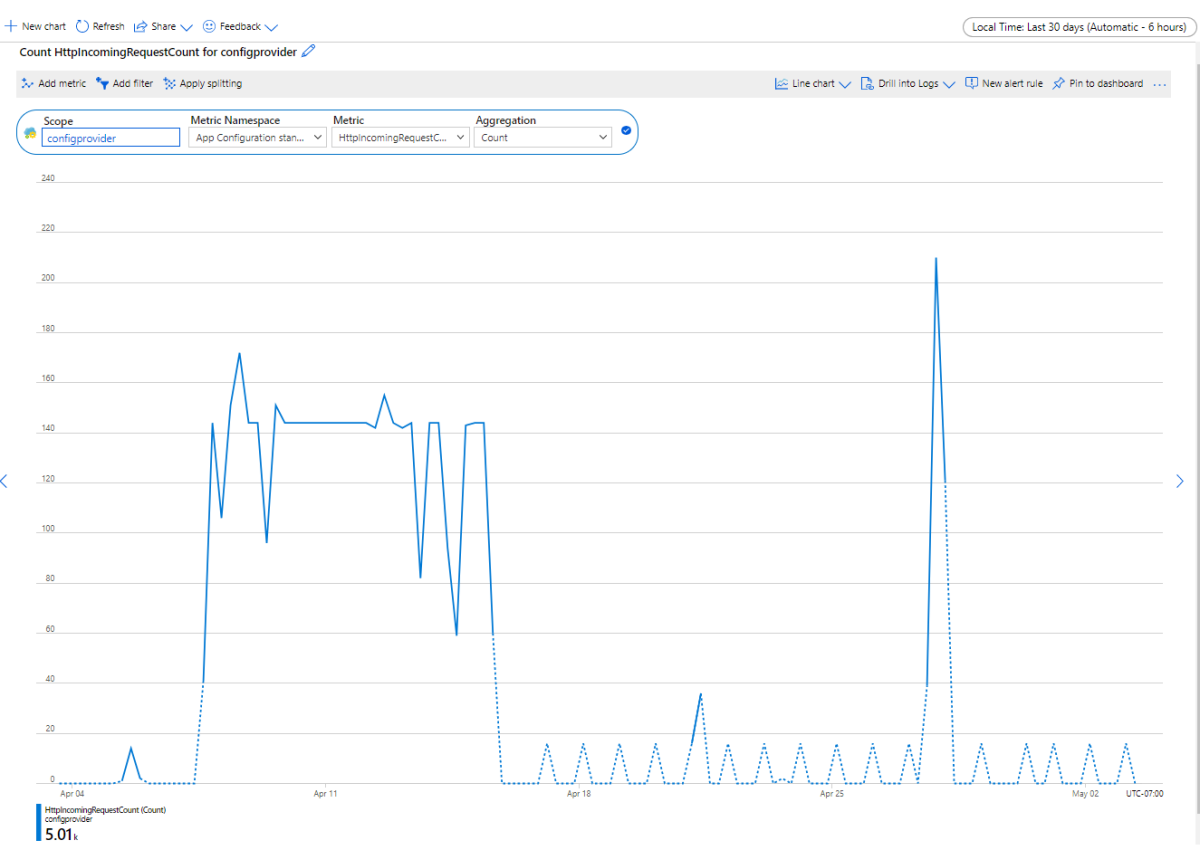
如需針對 應用程式組態 收集的平臺計量清單,請參閱監視 應用程式組態 數據參考計量。 如需參考,您也可以查看 Azure 監視器中支援的所有資源計量清單。
分析記錄
Azure 監視器記錄中的資料會儲存在資料表中,其中每個資料表都有一組專屬的唯一屬性。 一般結構描述如 Azure 監視器資源記錄結構描述中所述。
活動記錄 是 Azure 中的平台記錄,可提供訂用帳戶層級事件的深入解析。 您可以獨立檢視活動記錄,或將記錄路由至 Azure 監視器記錄,以便使用 Log Analytics 處理更為複雜的查詢作業。
如需針對 應用程式組態 收集的資源記錄類型清單,請參閱監視 應用程式組態 數據參考。 如需 Azure 監視器記錄和 Log Analytics 可查詢使用的數據表清單,請參閱監視 應用程式組態 資料參考
重要
當您從 [應用程式組態] 功能表中選取 [記錄] 時,Log Analytics 會開啟,並將查詢範圍設定為目前的應用程式組態資源。 這表示記錄查詢只會包含來自該資源的資料。
如果您想要執行包含來自其他設定或其他 Azure 服務之數據的查詢,請從 [Azure 監視器] 功能選取 [記錄]。 如需詳細資訊,請參閱 Azure 監視器 Log Analytics 中的記錄查詢範圍和時間範圍。
在入口網站中,流覽至 [ 記錄] 區段,然後瀏覽至查詢編輯器。 在左側的 [數據表] 索引標籤下,選取 [AACHttpRequest ] 以查看組態存放區的記錄。 在編輯器中輸入 Kusto 查詢,結果會顯示在下方。
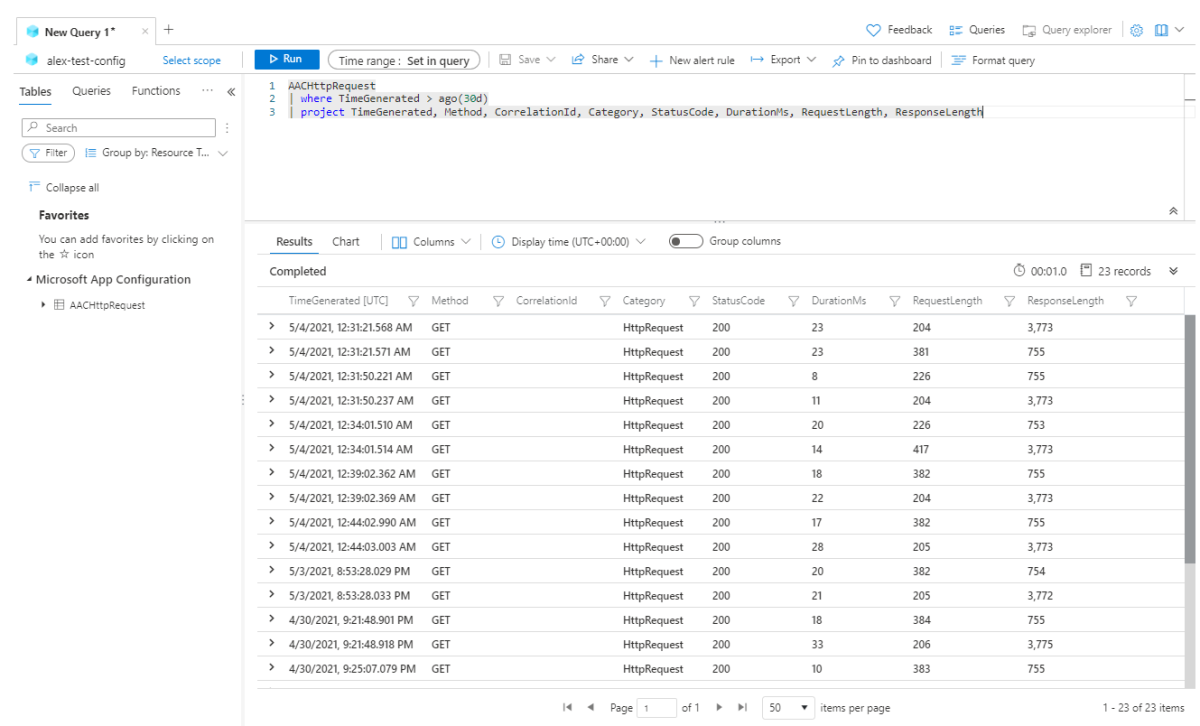
以下是可用來協助您監視 應用程式組態 資源的範例查詢。
列出過去三天內的所有 HTTP 要求
AACHttpRequest | where TimeGenerated > ago(3d)列出過去三天內的所有節流要求(針對太多要求傳回 HTTP 狀態代碼 429)
AACHttpRequest | where TimeGenerated > ago(3d) | where StatusCode == "429"列出IP位址在過去三天內傳送的要求數目
AACHttpRequest | where TimeGenerated > ago(3d) | summarize requestCount=sum(HitCount) by ClientIPAddress | order by requestCount desc建立過去三天內所接收狀態代碼類型的餅圖
AACHttpRequest | where TimeGenerated > ago(3d) | summarize requestCount=sum(HitCount) by StatusCode | order by requestCount desc | render piechart列出過去 14 天內每天傳送的要求數目
AACHttpRequest | where TimeGenerated > ago(14d) | extend Day = startofday(TimeGenerated) | summarize requestcount=sum(HitCount) by Day | order by Day desc
警示
在監視資料中發現重大狀況時,Azure 監視器會主動通知您。 如此便能在您的客戶注意到之前,先在您的系統中識別問題並加以對應。 可在 [計量]、[記錄]、[活動記錄] 中設定警示。 不同類型的警示各有優缺點。 下表列出 應用程式組態 的常見和建議警示規則。
| 警示類型 | 條件 | 描述 |
|---|---|---|
| 超過要求配額使用量 | RequestQuotaUsage >= 100 | 組態存放區已超過 要求配額使用量。 升級至標準層存放區,或遵循 最佳做法 來優化您的使用量。 |
下一步
如需 應用程式組態 所建立之計量、記錄和其他重要值的參考,請參閱監視 應用程式組態 數據參考。
如需監視 Azure 資源的詳細資訊,請參閱使用 Azure 監視器來監視 Azure 資源。